Kako povečati hitrost brskalnika Google Chrome
Miscellanea / / February 12, 2022
Google Chrome za Android je pred kratkim močno povečal hitrost v najnovejši posodobitvi za Chrome 59, vendar kljub temu če se podjetje trudi pospešiti brskalnik, so navsezadnje uporabnikove navade tiste, ki bodo spremenile njegovo izvedba.
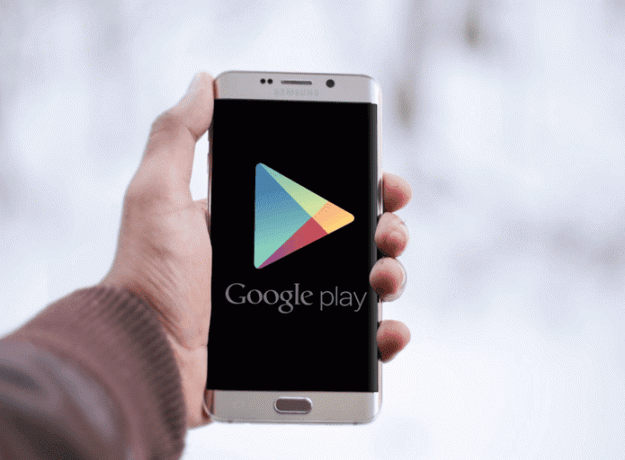
Med brskanjem po brskalniku mu še naprej podajamo informacije, ki jih predpomni, da nam omogoča še hitrejše brskanje, shrani podatke o obrazcu za samodejno izpolnjevanje in vsebuje več razširitev tretjih oseb.
Bistveni vidik za pospešitev brskalnika je zagotoviti, da je posodobljen na najnovejšo različico.
Preberite tudi: 4 različice Google Chroma in kako se razlikujejo.Razpravljali bomo o treh načinih, kako zagotoviti, da vaš brskalnik Chrome v osebnem računalniku, napravi Android ali iOS deluje hitro.
Spremljajte zavihke
Vsak zavihek v brskalniku Google Chrome uporablja precejšnjo količino pomnilnika naprave in veliko jih odpre naenkrat lahko povzroči počasnost brskalnika.
Da bi dosegli optimalno učinkovitost, priporočamo, da zaprete vse neuporabljene zavihke.
Preberite tudi: Kako prepoznati in uničiti zavihke v Chromu, ki zaužijejo RAM.Odstranite neuporabljene razširitve
Brskalnik Chrome ima knjižnico z več deset tisoč razširitvami, kar nekaj pa jih je tudi uporabnih. Vendar pazite, da brskalnika ne naložite preveč, saj lahko vplivajo na njegovo delovanje.
Priporočljivo je, da izklopite vse razširitve, ki jih redko uporabljate, in odstranite tiste, ki niso bile uporabljene zadnjih nekaj mesecev. Nima smisla jim dovoliti, da zaužijejo prostor.
Še vedno počasi? Pritisnite Ponastavi
Če ste poskusili narediti vse zgoraj omenjene stvari in še vedno ugotovite, da je vaša izkušnja s Chromom počasna ali se soočate s pogostimi zrušitvami brskalnika, priporočamo, da ponastavite brskalnik Chrome.
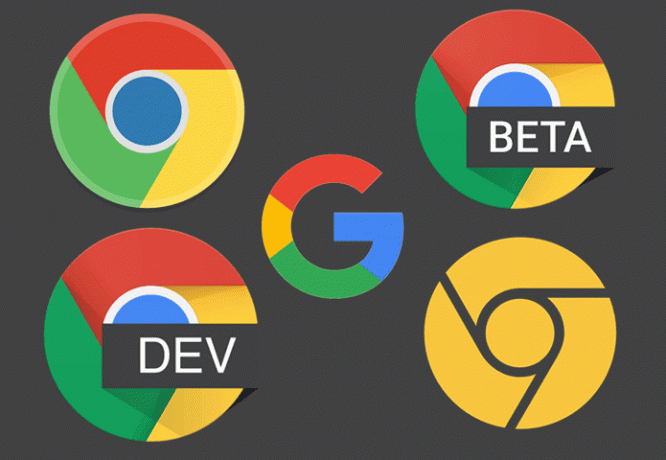
To bi lahko bila težava s piškotki in podatki iz predpomnilnika, zaradi česar se brskalnik ne obnaša pravilno ali preveč razširitev, vendar bi morali s pritiskom na ponastavitev odpraviti kakršno koli napako, povezano s temi težavami.
Ponastavitev brskalnika ne pomeni, da boste znova namestili celoten brskalnik Chrome, ko se zgodijo naslednje stvari:
- Google.com postane vaš privzeti iskalnik.
- Nastavitve vsebine (na primer dovoljenje za dostop do lokacije do spletnega mesta) se izbrišejo in ponastavijo.
- Domača stran in zavihki za zagon so ponastavljeni.
- Nastavitve strani z novim zavihkom se izbrišejo in ponastavijo.
- Vse razširitve tretjih oseb so onemogočene, vendar ne izbrisane.
- Piškotki in predpomnilnik se izbrišejo.
- Pripeti zavihki so izbrisani.
Po ponastavitvi so edine stvari, ki ostanejo v brskalniku Chrome od prej, zaznamki, zgodovina brskalnika in shranjena gesla.
Kako ponastaviti Chrome?
Če ste v redu z izgubo vseh prej omenjenih podatkov v postopku popravljanja brskalnika, odprite nastavitve iz menija s tremi pikami v zgornjem desnem kotu poleg naslovne vrstice.

Na naslednji strani se pomaknite navzdol do dna in kliknite »Pokaži napredne nastavitve«.

Pomaknite se na dno strani in poiščite zavihek »Ponastavi nastavitve« pod podnaslovom z istim imenom.

S klikom nanjo se odpre končno okno, ki vas bo opozorilo na vse podatke, ki bodo izbrisani, in tiste, ki ne bodo.

Kliknite »Ponastavi« in vaš brskalnik bi moral biti kot nov. Če pa še vedno najdete težave z brskalnikom, je to lahko posledica kakšne druge težave, ki je ponastavitev ne bo odpravila.
Za to vam priporočamo, da uporabite »Chromovo orodje za čiščenje« Googla, ki bo vaš brskalnik znebil »zrušitev, nenavadnih zagonskih strani ali orodnih vrstic in nepričakovanih oglasov«.
Nazadnje posodobljeno 3. februarja 2022
Zgornji članek lahko vsebuje pridružene povezave, ki pomagajo podpirati Guiding Tech. Vendar to ne vpliva na našo uredniško integriteto. Vsebina ostaja nepristranska in pristna.

Napisal
Kolesarski navdušenec, popotnik, privrženec ManUtd-a, vojaški bratec, kovač besed; Univerza v Delhiju, azijska šola za novinarstvo, študent Univerze v Cardiffu; novinarka dihalne tehnologije te dni.



